上一篇
驱动安装 联想打印机轻松搞定驱动下载及快速安装方法
- 问答
- 2025-08-30 05:16:37
- 3
驱动安装 🚀|联想打印机轻松搞定驱动下载及快速安装指南
先别急着下载!准备工作要做对
-
确认打印机型号
查看打印机机身正面或背面的标签,LJ2208、M7605D 这类字符就是关键,千万别猜,型号差一个字母驱动都可能不兼容。 -
记下你的操作系统版本
按Win + R键输入winver回车,就能看到你是Win11还是Win10,32位还是64位,这点特别重要,否则驱动白下了!
下载官方驱动(两种靠谱方法)
✅ 方法1:联想官网直接下载

- 在浏览器搜索“联想服务官网”,进入后找到“支持”→“驱动下载”;
- 输入打印机型号,选择你的操作系统版本;
- 下载列表里找“基本驱动包”或“完整功能包”,建议下完整版(带扫描和管理工具)。
✅ 方法2:用联想安装助手(2025年新推功能)

- 在官网下载页面找到“联想智能安装工具”,这是一个小程序;
- 运行后会自动检测打印机型号并推荐匹配驱动,点一键安装即可。
⚠️ 注意:别去第三方网站下驱动!容易带弹窗广告或兼容问题。
安装流程(以Win11为例)
- 断开打印机USB线(如果是无线打印机先跳过这步);
- 双击下载好的驱动文件,按提示点击“下一步”;
- 遇到连接打印机时,再插入USB线或选择无线网络(需提前让打印机和电脑连同一WiFi);
- 安装完成后重启电脑,再打一张测试页试试!
常见问题排雷
- ❓ 安装中途报错:可能是旧驱动残留,先去“设置→应用”里搜“联想”,卸载旧版再重装。
- ❓ 无线打印机搜不到:检查打印机网络灯是否常亮,重新配网试试。
- ❓ 打印测试页没反应:重启打印服务(按
Win + R输入services.msc,找到Print Spooler重启它)。
✨ 最后提醒:
如果是老旧型号打印机(比如2018年以前的),Win11可能兼容性一般,建议在官网下载页底部找“历史版本驱动”,遇到问题直接打联想400-100-8000,技术支持现在响应挺快的~
希望你能五分钟搞定!如果成功了,回头给同事朋友安利这个小技巧吧 😉
本文由 裴惜珊 于2025-08-30发表在【云服务器提供商】,文中图片由(裴惜珊)上传,本平台仅提供信息存储服务;作者观点、意见不代表本站立场,如有侵权,请联系我们删除;若有图片侵权,请您准备原始证明材料和公证书后联系我方删除!
本文链接:https://vds.7tqx.com/wenda/782832.html
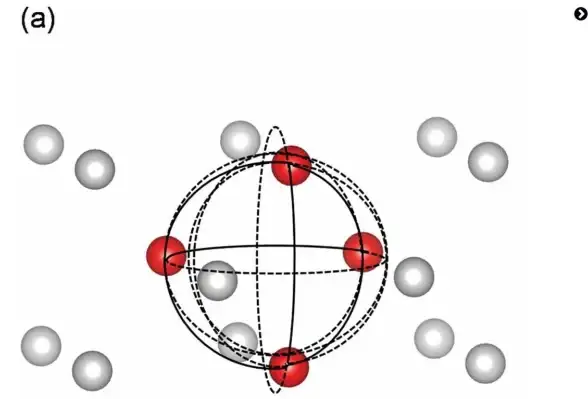
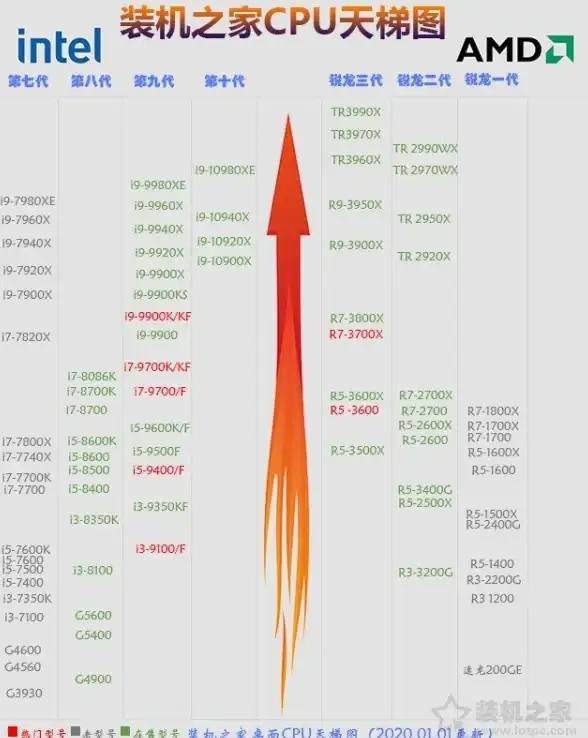
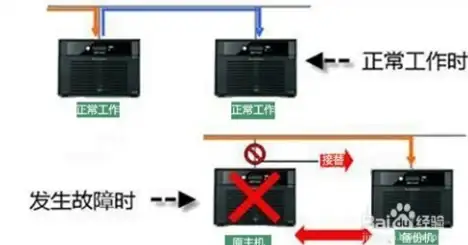
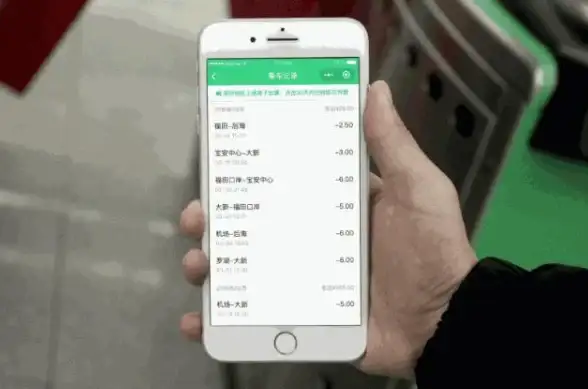

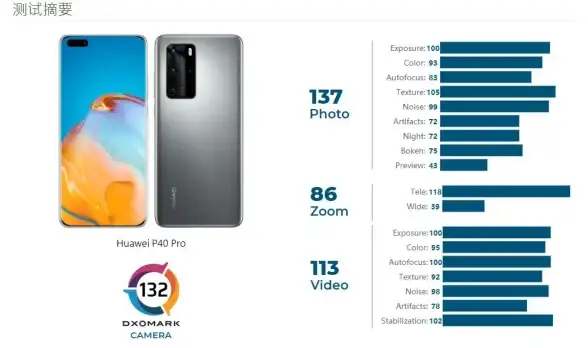



发表评论